MECM/SCCMでクライアントPCにパッケージを展開してみよう

今回は、SCCM でクライアントPCへパッケージの展開を行う手順を解説します。
ほとんどの場合、デバイスコレクションに対してパッケージ展開を行います。
デバイスコレクション作成の手順は以前の記事にて解説しておりますので、参考にしてみてください。
作業手順
そもそもパッケージとは?展開?
パッケージとは、任意のファイル群をひとかたまりにしたものです。パッケージという名の通り、ダンボールのような箱を想像してください。
パッケージ展開とは、クライアントPCにパッケージを送りつけ(正確には取りに来てもらう)、中に入っているファイルを実行させることをいいます。
例えば、特定のクライアントPCにアプリケーションのインストーラを展開し、インストールさせるようなことができます。
SCCMサーバー側の操作
▼まずSCCMをインストールしたサーバにログオンします。ログオン後、SCCM管理コンソールを起動します。
▼資産とコンプライアンス 〉概要 〉デバイスコレクションにて、対象のコレクションを右クリックし、「展開」の「プログラム」をクリックします。
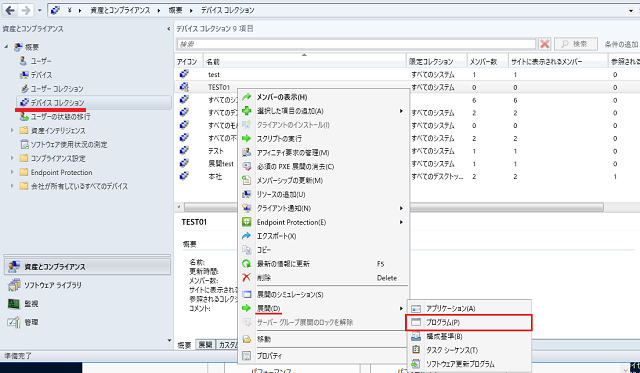
▼展開するソフトウェア選択します。ソフトウェアの「参照」をクリックし、対象を選択し「次へ」をクリックします。
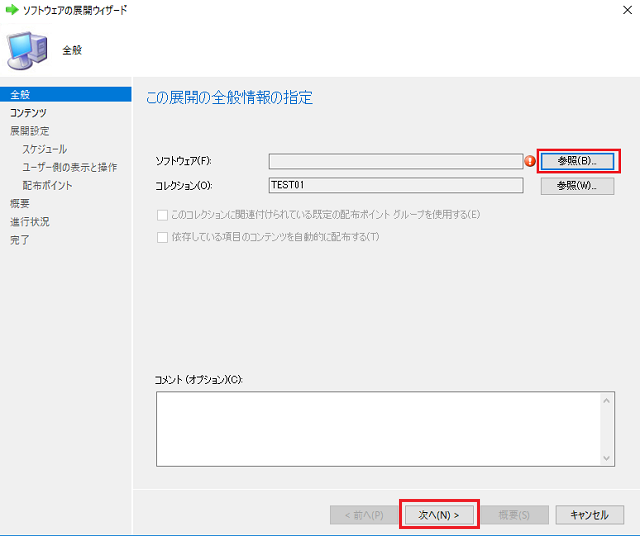
▼コンテンツの展開先を選択します。「追加」をクリックし、配布ポイントまたは配布グループをクリックし、対象を選択し「次へ」をクリックします。
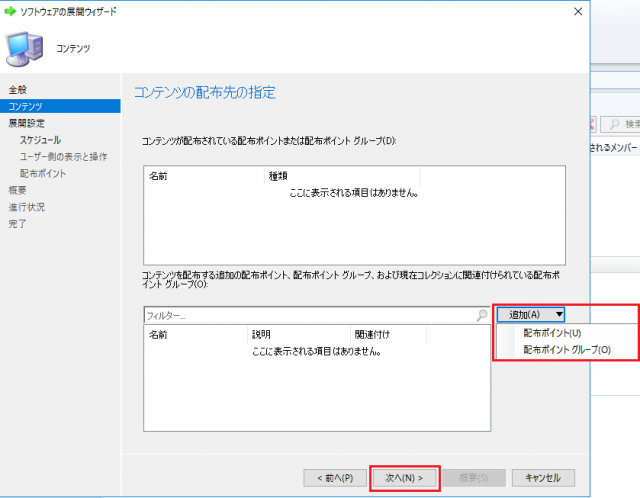
▼展開の設定をします。必要に応じて設定し「次へ」をクリックします。
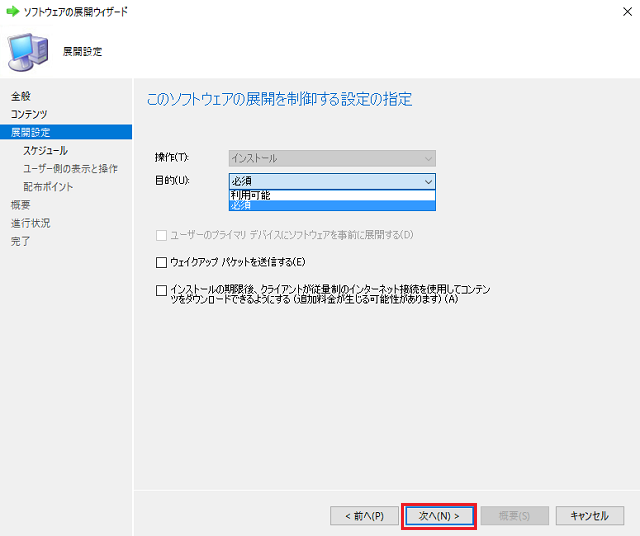
- 利用可能:ユーザーは必要に応じてソフトウェアをインストールできます。
- 必須:割り当てられたスケジュールに従って自動的に実行されます。
▼展開のスケジュールを指定します。展開の目的が「必須」の場合は、割り当てスケジュールを指定する必要があります。
すぐに割り当てたい場合は、「新規」をクリックし「直ちに」を選択し「次へ」をクリックします。
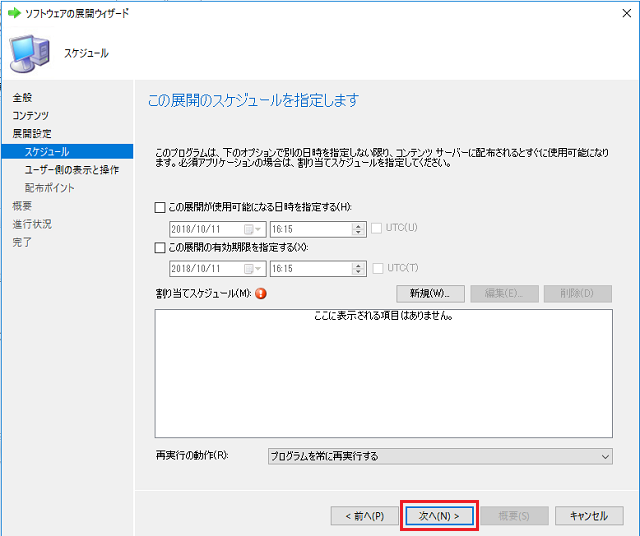
▼ユーザー側の表示と操作を指定します。必要に応じて設定し「次へ」をクリックします。
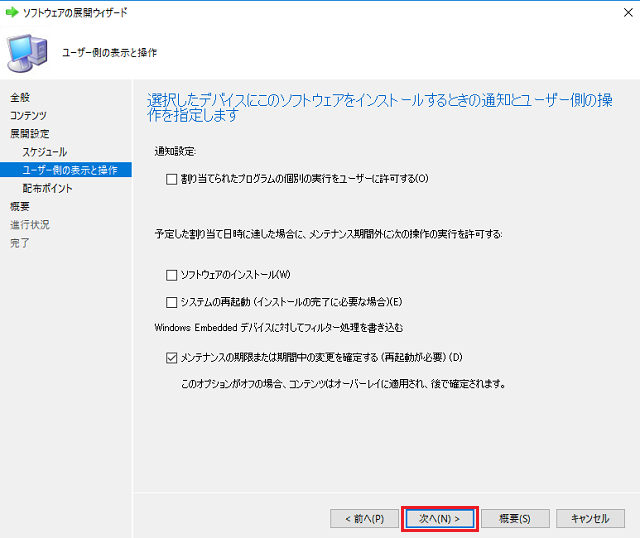
▼配布オプションを指定します。必要に応じて設定し「次へ」をクリックします。
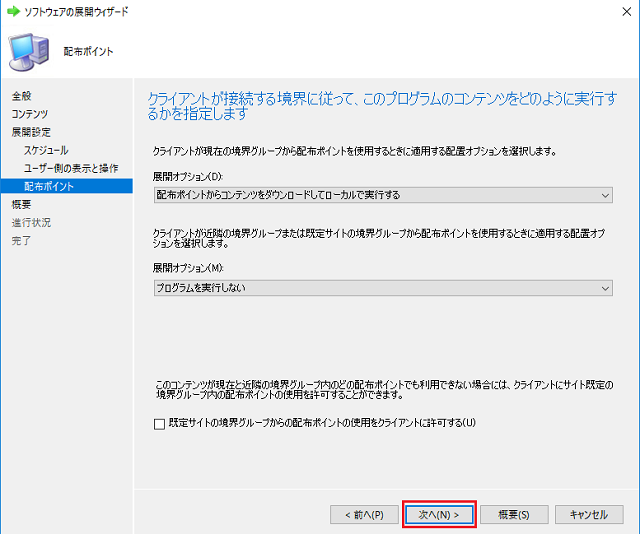
▼設定確認画面が表示されますので確認して「次へ」をクリックします。
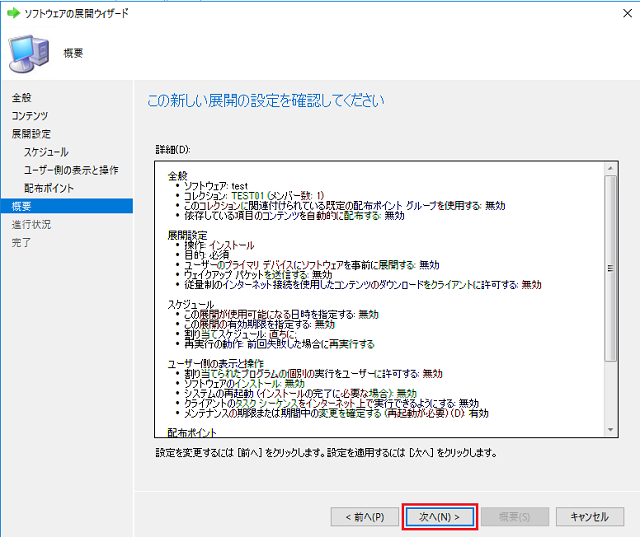
▼「ソフトウェアの展開ウィザードは正常に完了しました」と表示されれば完了です。
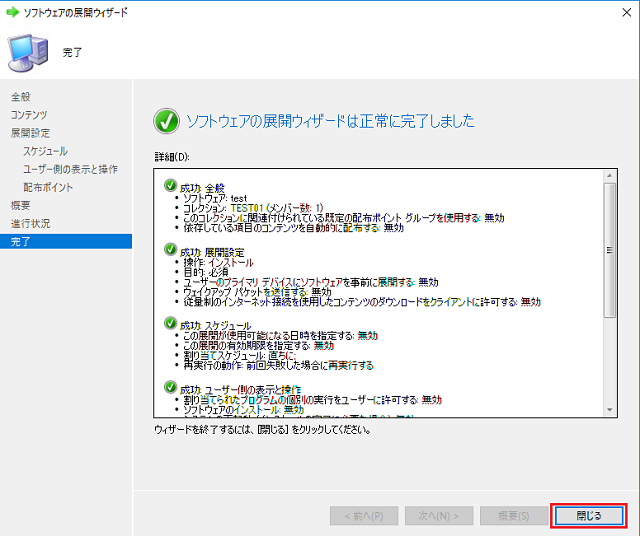
早く展開させたい場合
通常は待っていればそのうち展開されるのですが、急いでいるときやテスト環境などで早く展開させたい場合には、以下の操作を行うことで展開を促すことができます。
▼クライアントPCの「コントロールパネル」の「システムとセキュリティ」内の「Configuration Manager」をクリックします。
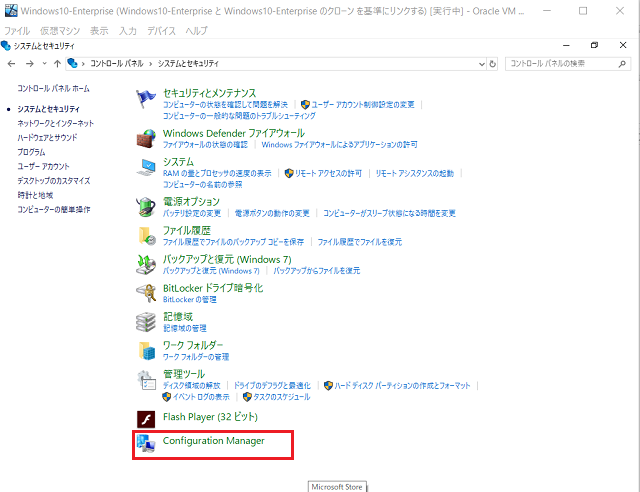
▼「操作」の「アプリケーション展開の評価サイクル」を選択し「直ちに実行する」をクリックします。
「選択した一連の操作が実行されます。完了まで数分かかることがあります。」と表示されるので「OK」をクリックします。
同様に「コンピュータポリシーの取得および評価サイクル」の操作も行います。しばらくすると展開が始まるはずです。
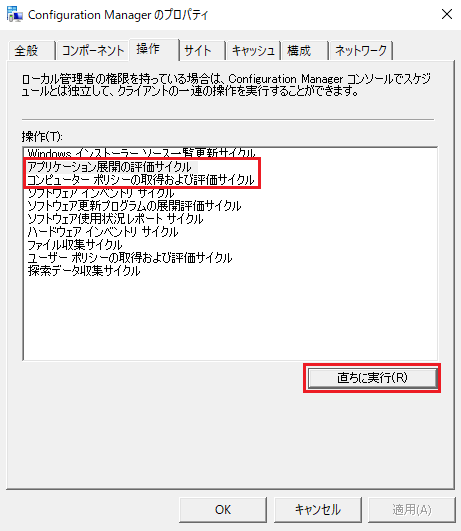
最後に
パッケージの展開は、デバイスコレクションの作成、パッケージの作成、展開の実行、といくつか工程がありますが、一つ一つは簡単な操作でできます。
頻繁に使う(一番使うかも)便利な機能ですので、一連の操作に慣れておいた方がよいでしょう。
